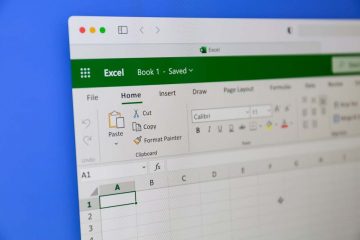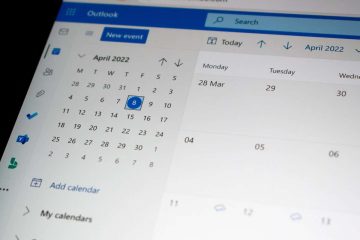Xếp hạng của biên tập viên: Xếp hạng của người dùng:[Tổng cộng: 0 Trung bình: 0] @media(độ rộng tối thiểu: 500px) { } @media(độ rộng tối thiểu: 800px) { }
XataForm là trình tạo biểu mẫu nguồn mở và miễn phí và là một thay thế tốt cho Typeform. Nó đã được xây dựng trên Next.js và Tailwind và có thể được lưu trữ miễn phí trên Vercel hoặc Netlify + Java và cũng có thể được sửa đổi theo yêu cầu của bạn.
XataForm hỗ trợ rất nhiều loại câu hỏi với việc cung cấp khả năng xuất câu trả lời sang định dạng CSV. Giao diện người dùng của XataForm rất đơn giản, nhẹ và dễ sử dụng. Hãy cho chúng tôi xem hệ thống hoạt động như thế nào.
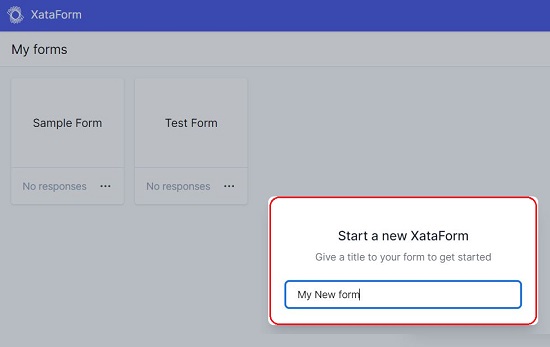
Đang làm việc:
1. Nhấp vào liên kết này để điều hướng đến XataForm, nhấp vào’Bắt đầu’và đăng ký tài khoản miễn phí bằng Google của bạn thông tin đăng nhập.
2. Nhấp vào’Tạo biểu mẫu’và đặt tiêu đề cho biểu mẫu để mô tả mục đích của nó. Hình thu nhỏ của biểu mẫu xuất hiện trên bảng điều khiển XataForm. Nhấp vào hình thu nhỏ để tải Trình chỉnh sửa biểu mẫu.
3. Để thêm Câu hỏi mới, hãy nhấp vào dấu’+’trong bảng Nội dung ở phía bên trái của trình chỉnh sửa và chọn loại câu hỏi. Có rất nhiều loại câu hỏi như Nhiều lựa chọn, Thông tin liên hệ, Văn bản ngắn/dài, Số, Ngày, Trang web, Email, v.v.
4. Nhập câu hỏi và Mô tả ngắn trong bảng ở giữa và định cấu hình Cài đặt của nó trong bảng ở bên phải, chẳng hạn như Bắt buộc, Số ký tự tối đa, Ngẫu nhiên, v.v. tùy thuộc vào loại câu hỏi mà bạn đã chọn.
5. Nếu bạn đã chọn một câu hỏi Nhiều lựa chọn, bạn có thể nhấp vào nút’Nhấp để thêm lựa chọn’và chọn bao nhiêu tùy thích. Tương tự như vậy, nếu bạn chọn loại câu hỏi Thả xuống, bạn được phép dán các Lựa chọn cũng như sắp xếp trình tự của chúng. Có một tùy chọn Thêm hình minh họa đi kèm với mỗi câu hỏi, nhưng tùy chọn này không hữu ích vì bạn có thể tải hình ảnh của riêng mình lên biểu mẫu.
6. Khi bạn nhập xong tất cả các câu hỏi trong biểu mẫu và đã xác minh cài đặt, bạn có thể nhấp vào nút’Xem trước’ở trên cùng bên phải để xem biểu mẫu như nó sẽ xuất hiện trong thời gian thực.
7. Sau khi hài lòng với biểu mẫu, bạn có thể xuất bản biểu mẫu đó bằng cách nhấp vào nút ‘Xuất bản’ ở trên cùng.
8. Nhấp vào nút’Trực tiếp’ở trên cùng bên phải để sao chép URL của biểu mẫu và chia sẻ nó với bất kỳ ai bạn thích.
9. Sau khi biểu mẫu hoạt động, bạn có thể xem Kết quả bằng cách nhấp vào tab’Kết quả’ở trên cùng. Để tải xuống Kết quả ở định dạng CSV, hãy nhấp vào nút’Tải xuống CSV ở trên cùng bên phải của trang Kết quả.
Nhận xét kết thúc:
Nhìn chung, XataForm là một công cụ mở tốt nguồn Trình tạo biểu mẫu có giao diện người dùng rất đơn giản và nhiều loại câu hỏi để lựa chọn. Bạn có thể tự lưu trữ ứng dụng hoặc sử dụng bản cài đặt của riêng mình để xây dựng các biểu mẫu. Vẫn còn rất nhiều phạm vi để cải thiện sản phẩm vì nó đã được ra mắt gần đây. Hãy tiếp tục dùng thử và cho chúng tôi biết ý kiến của bạn.
Nhấp vào đây để điều hướng đến XataForm. Để xem mã nguồn và để biết hướng dẫn liên quan đến tự lưu trữ, hãy nhấp vào đây.